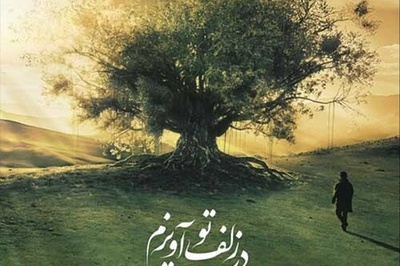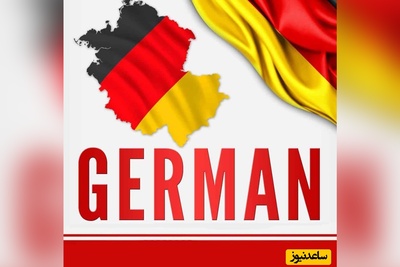بلاک کردن پنجره های pop Ups در دسکتاپ
همانطور که گفتیم برخی از پاپ آپ های دسکتاپ مربوط به خود ویندوز می باشند که اکثرا مهم و ضروری می باشند؛ البته لازم به ذکر است که این پنجره ها در ویندوز ۷ و ۸ کاهش یافته اند اما هنوز هم مشاهده می شوند.
البته برخی از اپلیکیشن هایی که در ویندوز با اجازه و یا بودن اجازه شما نصب شده اند ممکن است مدت ها پس از دست نخورده باقی ماندن مدام پنجره هایی را پیش رویتان باز نمایند. هم در ویندوز ۷ و هم در ویندوز ۸ کاربر قادر به باز کردن لیست مربوط به اپلیکیشن های نصب شده می باشد؛ در ویندوز ۷ با کلیک بر روی آیکون ویندوز در نوار پایین دسکتاپ و رفتن به بخش Control Panel>programs & feutres می توانید به لیست برنامه ها دسترسی داشته باشید.
اما در ویندوز ۸ کافیست نام برنامه مورد نظر را در نوار مربوط به جست و جوی اپلیکیشن ها تایپ کنید و یا حتی از روش قبل استفاده کنید. در این لیست بر روی اپلیکیشن هایی که می خواهید پاک کنید کلیک کرده و uninstall را بزنید. البته برخی از این برنامه ها گزینه ی Repair و Change را نشان می دهند؛ اما این مورد کمتر مشاهده می شود.
بلاک کردن پنجره های pop Ups در مرورگر اینترنت اکسپلورر
برای این کار ابتدا وارد مرورگر اکسپلورر شوید و بر روی گزینه ی tools کلیک نمایید؛ این گزینه در بالا و سمت راست قرار گرفته است و به شکل چرخ دنده می باشد. سپس وارد Internet Options شده و بر روی گزینه ی Privacy کلیک نمایید و در بخش pop up blocker گزینه ی Enable pop up block را فعال نمایید.

بلاک کردن پنجره های pop Ups در مرورگر فایرفاکس
بر روی آیکون منوی مرورگر فایرفاکس در بالا و سمت راست کلیک کرده و در بخش options به قسمت Content بروید. در این بخش گزینه ی Block pop ups را مشاهده خواهید کرد. مطمئن شوید که تیک آن زده شده است. برخلاف اینترنت اکسپلورر در فایرفاکس امکان افزایش میزان تاثیر بلاکر وجود ندارد. همچنین در بخش Exeption می توانید سایت های مورد نظرتان را در لیست استثنا قرار دهید.
بلاک کردن پنجره های pop Ups در مرورگر کروم
مروگر کروم به صورت پیش فرض تمامی پنجره های پاپ آپ را بلاک می کند و صفحه را عاری از آنان می سازند. هربار که مرورگر پاپ آپ های یک سایت را بلاک می کند، پنجره ای در نوار بالا ظاهر می شود.
اما برای فعال سازی حالت Block pop Ups می توانید همانند فایرفاکس در بخش منوی مروگر بر روی بخش تنظیمات بروید و در پایین این صفحه گزینه ی Show Advance options را انتخاب کنید تا تنظیمات پیشرفته نمایش داده شود و در بخش Content Setting گزینه ی block pop ups را فعال نمایید. همچنین امکان وارد کردن استثناها در بخش Exeption نیز وجود دارد. این مراحل را به روایت تصویر در ادامه مشاهده می کنید:
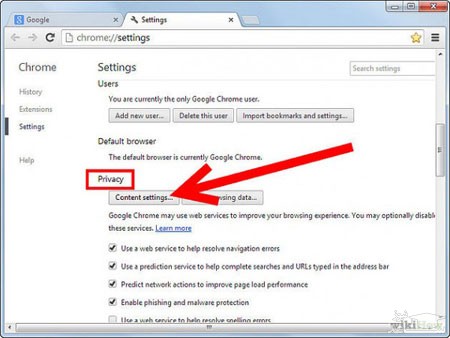
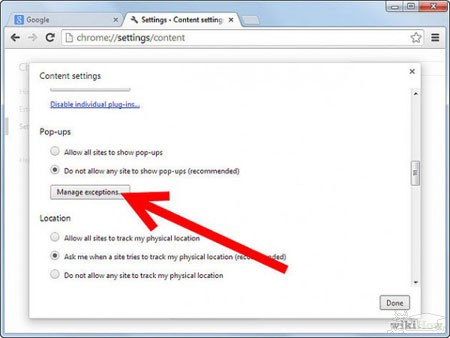
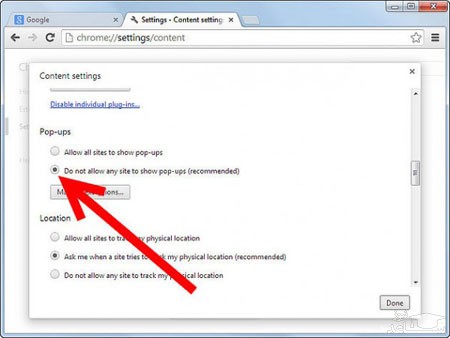


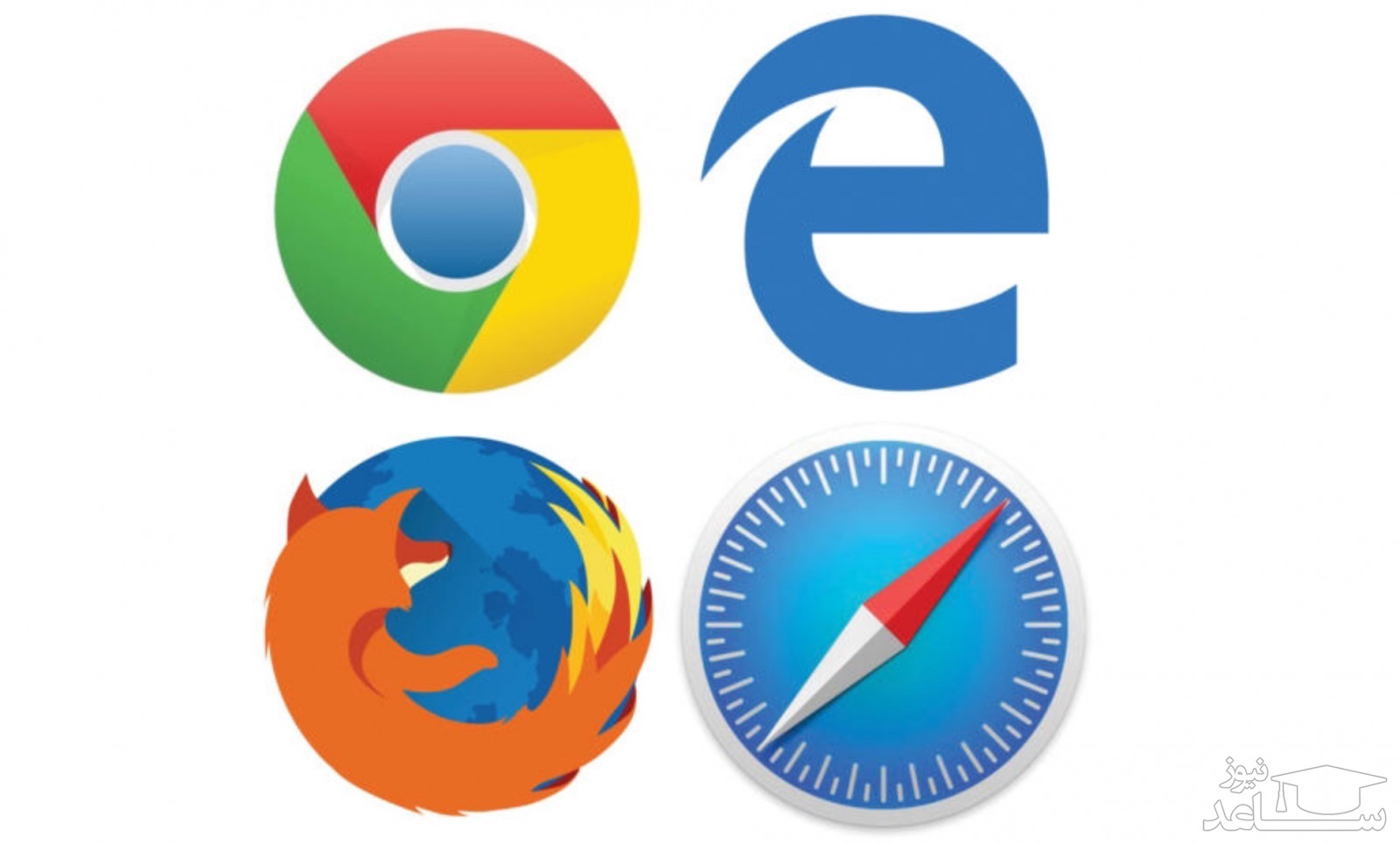
 ۲۹ راه برای افزایش کیفیت تصاویر در اینستاگرام
۲۹ راه برای افزایش کیفیت تصاویر در اینستاگرام